Un lien YouTube est une URL qui dirige directement vers une vidéo YouTube, un canal YouTube, une playlist, un post ou un commentaire.
Savoir comment copier un lien YouTube vous permet de partager du contenu avec vos amis par message texte, d’intégrer des vidéos dans des articles de blog ou d’acheter des services SMM pour votre propre chaîne YouTube.
Comment Trouver Un Lien de Chaîne YouTube
Les liens de chaîne YouTube mènent directement à la page d’accueil d’une chaîne utilisateur, où une vidéo mise en avant peut commencer à jouer. Vous pouvez trouver l’URL unique d’une chaîne en suivant les étapes ci-dessous.
Pour Trouver Une URL de Chaîne Sur Bureau
Rendez-vous sur la chaîne de votre choix et cliquez sur la barre d’adresse de votre navigateur. Copiez le lien.
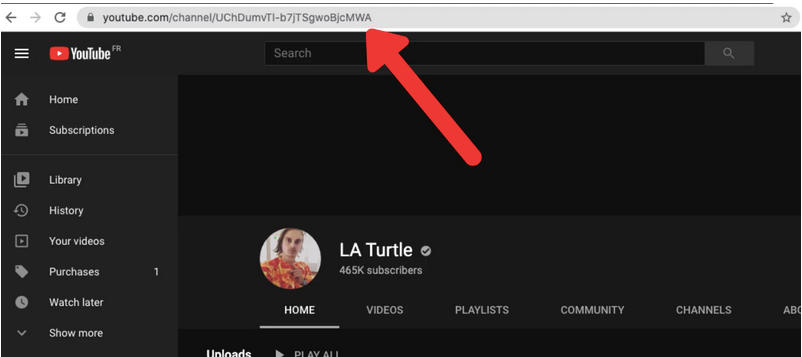
Le lien de la chaîne YouTube peut avoir l’un des formats suivants :
https://youtube.com/channel/a1b2c3e4
https://youtube.com/c/NOMUTILISATEUR
https://youtube.com/@NOMCHAINE
Pour Trouver Une URL de Chaîne Sur Mobile
Que vous ayez un iPhone ou un téléphone Android, vous pouvez trouver l’URL de la chaîne YouTube depuis votre application YouTube.
Ouvrez YouTube et rendez-vous sur la chaîne de votre choix.
Cliquez sur les trois points horizontaux dans le coin supérieur droit de la page de la chaîne.
Appuyez sur Partager (l’icône de la flèche courbée)
Appuyez sur Copier le lien.
Le lien de la chaîne YouTube peut avoir l’un des formats suivants :
https://youtube.com/channel/a1b2c3e4
https://youtube.com/c/NOMUTILISATEUR
https://youtube.com/@NOMCHAINE
Comment Trouver Un Lien de Vidéo YouTube
Pour trouver l’URL de la vidéo YouTube, ouvrez la vidéo de votre choix et suivez les étapes ci-dessous.
Pour Trouver Un Lien de Vidéo Sur Bureau
Il existe deux façons de copier un lien YouTube pour une vidéo sur bureau.
Méthode #1
Pour trouver l’URL de la vidéo YouTube, ouvrez la vidéo et sélectionnez le texte de l’URL dans la barre d’adresse.
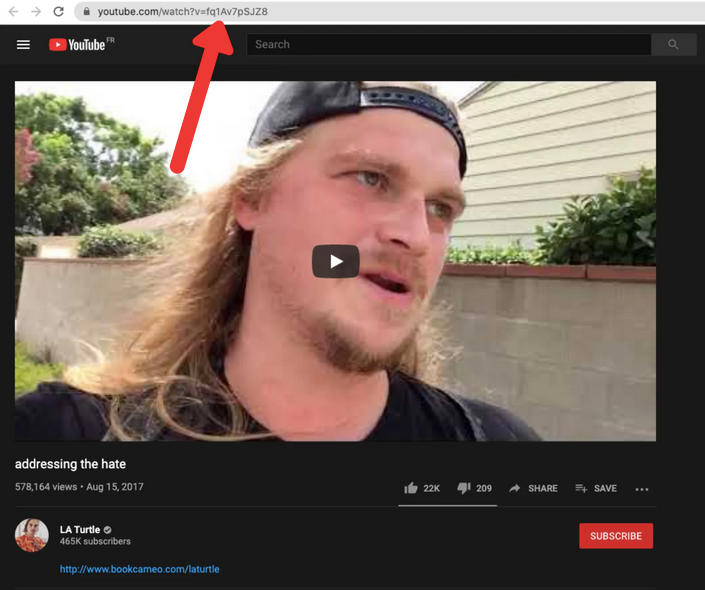
Méthode #2
Ouvrez la vidéo et cliquez sur Partager en bas à droite de l’écran de la vidéo. Copiez le lien.
L’URL de la vidéo devrait avoir le format suivant :
Pour Trouver Une URL de Vidéo Sur Mobile
Pour copier un lien YouTube via mobile, ouvrez la vidéo et cliquez sur Partager en bas à droite de l’écran de la vidéo. Copiez le lien.
L’URL de la vidéo devrait avoir le format suivant :
Comment Trouver Un Lien de Vidéo YouTube Shorts
Trouver un lien YouTube Shorts est similaire à la recherche de n’importe quelle autre vidéo YouTube.
Pour Trouver Un Lien Shorts Sur Bureau
Il existe deux façons de copier un lien YouTube pour Shorts sur bureau.
Méthode #1
Pour obtenir votre URL YouTube Shorts, visitez la vidéo et sélectionnez le texte du lien dans la barre d’adresse.

Méthode #2
Rendez-vous sur la vidéo Shorts et cliquez sur Partager en bas à droite de l’écran de la vidéo. Sélectionnez Copier le lien.
Le lien Shorts devrait avoir le format suivant :
Pour Trouver Un Lien Shorts Sur Mobile
Pour copier un lien YouTube via mobile, visitez la page vidéo Shorts et sélectionnez Partager sur le côté droit de la vidéo. Copiez le lien.
Le lien Shorts devrait avoir le format suivant :
https://www.youtube.com/shorts/abcdef
Comment Trouver Un Lien de Commentaire YouTube
Pour partager un commentaire ou une réponse spécifique sur YouTube, vous devez copier un lien qui mène directement au commentaire en question. C’est un lien unique qui dirigera le destinataire vers le commentaire ou la réponse postée – ne copiez pas simplement l’URL de la vidéo!
Remarque : Bien que nous ayons inclus des instructions sur la façon de copier un lien de commentaire vidéo YouTube depuis votre appareil mobile, il est beaucoup plus simple de suivre ces instructions sur bureau.
Pour Trouver Un Lien de Commentaire YouTube Sur Bureau
Rendez-vous sur la vidéo de votre choix.
Faites défiler vers le bas pour trouver le commentaire spécifique que vous souhaitez partager.
Cliquez avec le bouton droit sur la date de publication à droite du nom d’utilisateur du commentateur (c’est l’heure exacte à laquelle le commentaire a été posté).
Appuyez sur Copier le lien

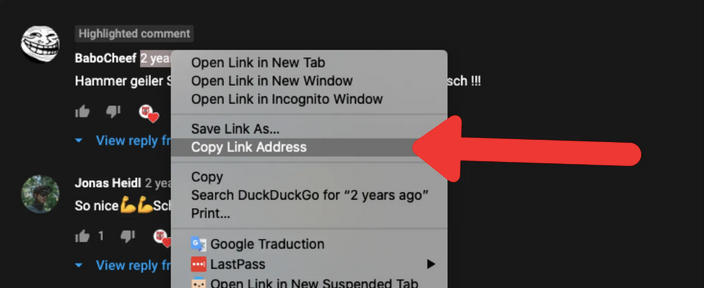
Le lien de commentaire YouTube devrait ressembler à ceci :
Vous remarquerez qu’il semble s’agir d’une copie de l’URL de la vidéo, avec des caractères supplémentaires. Ces caractères supplémentaires dirigent l’utilisateur vers le commentaire exact, donc ne les supprimez pas !
Pour Trouver Un Lien de Commentaire YouTube Sur Mobile
Rendez-vous sur YouTube.com avec le navigateur de votre appareil (PAS l’application YouTube)
Accédez aux paramètres de votre navigateur en haut à droite.
Dans le menu contextuel, sélectionnez “Demander la version Bureau”
Rafraîchissez la page.
Maintenez enfoncée la date de publication à droite du nom d’utilisateur du commentateur et sélectionnez “copier l’URL”.
Le lien de commentaire YouTube devrait ressembler à ceci :
Comment Trouver Un Lien de Playlist YouTube
Les playlists sont un excellent moyen pour les chaînes YouTube de proposer une sélection de vidéos suggérées aux nouveaux utilisateurs. En partageant une playlist, les propriétaires de chaînes peuvent s’assurer que les utilisateurs commencent par visionner leur meilleur contenu.
Pour Trouver Un Lien de Playlist Sur Bureau
Cliquez sur la playlist que vous souhaitez partager et copiez le lien dans la barre de navigation.
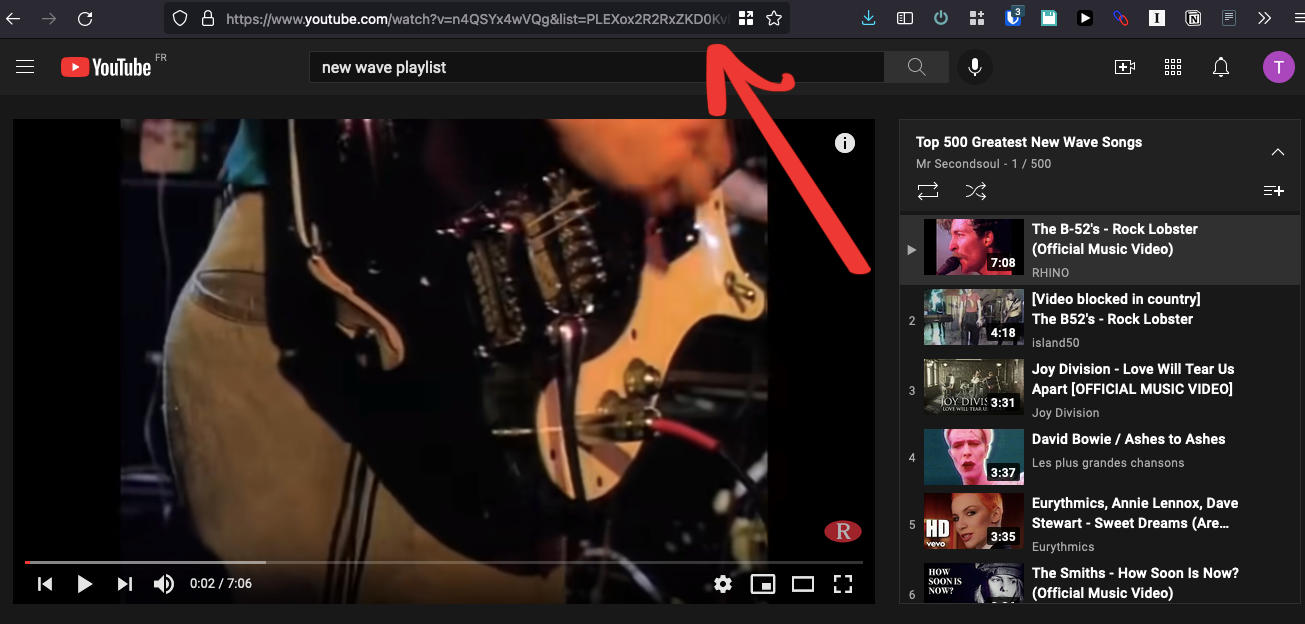
Le lien de la playlist YouTube devrait être dans le format suivant :
Pour Trouver Un Lien de Playlist Sur Mobile
Il existe deux méthodes pour trouver un lien de playlist sur mobile.
Méthode #1
Rendez-vous dans la section Playlist de la chaîne.
Cliquez sur les trois points à droite de la playlist.
Sélectionnez le bouton Partager.
Copiez le lien.
Méthode #2
Depuis la playlist de votre choix, cliquez sur l’icône Partager en bas à droite du titre de la playlist. Copiez le lien.
Le lien de la playlist YouTube devrait être dans le format suivant :
Comment Trouver Un Lien de Post Communautaire YouTube
Si vous souhaitez partager un post communautaire spécifique, vous devez être sur la version bureau de YouTube.
Pour Trouver Un Lien de Post Communautaire Sur Bureau
Cliquez sur l’heure à laquelle le post a été publié (à droite du nom d’utilisateur).
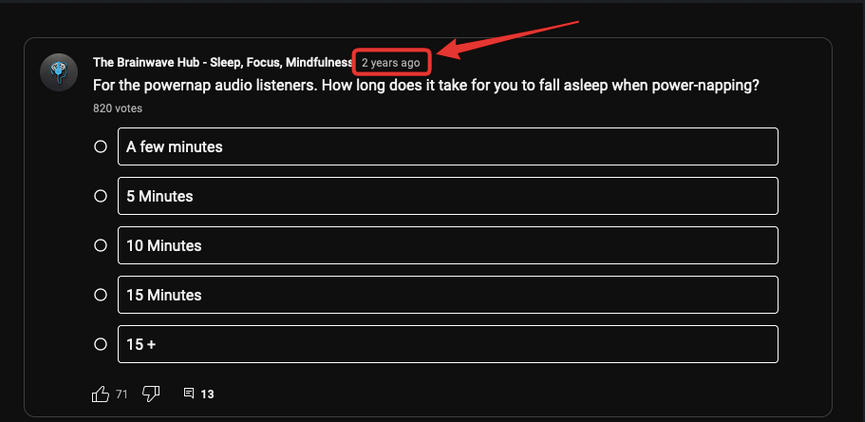
Cela vous mènera au post individuel. Copiez le lien qui apparaît dans votre barre de recherche.
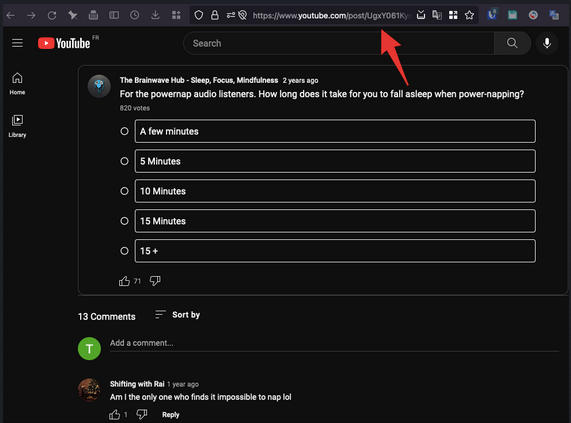
Le lien de post communautaire devrait avoir le format suivant :
Comment Accéder à la Version Bureau Sur Mobile
Accédez à YouTube.com sur un navigateur mobile (PAS l’application YouTube).
Cliquez sur les paramètres du navigateur en haut à droite.
Dans le menu contextuel, sélectionnez “Demander la version Bureau”.
Rafraîchissez votre page et suivez les étapes décrites ci-dessus.
Dois-je Être Le Propriétaire Du Compte YouTube ?
Vous n’avez pas besoin d’être le propriétaire de la chaîne YouTube pour copier le lien. Tout utilisateur peut partager des vidéos, et le lien d’une chaîne est accessible à tous.
La Vidéo ou La Chaîne Doit-elle Être Publique ?
Oui, la vidéo YouTube doit être Publique (pas Privée ou Non Répertoriée) pour que vous puissiez trouver et partager le lien. Si la vidéo ou la chaîne entière est en mode Privé, le destinataire du lien ne pourra pas y accéder.
Puis-je Trouver L’URL Depuis L’Application YouTube ?
Oui, vous pouvez trouver n’importe quelle URL dont vous avez besoin depuis l’application YouTube, car elle offre les mêmes options de partage que le site de bureau.




